「使っている人初めて見た!」とか言われるのですが、普段ポッドキャストを聴くために「Google Podcasts」を使っています。
ですが、やはりユーザーが少ないからなのか、Google Podcastsが2024年後半(Later in 2024、アメリカでは早ければ2024年4月)に終了予定となってしまいました。
続きを読む Google Podcastsサービス終了でYouTube Musicに移れるのか不安「使っている人初めて見た!」とか言われるのですが、普段ポッドキャストを聴くために「Google Podcasts」を使っています。
ですが、やはりユーザーが少ないからなのか、Google Podcastsが2024年後半(Later in 2024、アメリカでは早ければ2024年4月)に終了予定となってしまいました。
続きを読む Google Podcastsサービス終了でYouTube Musicに移れるのか不安先日、Evernoteからの引っ越しについて検討している旨の記事を書きました。
そこで新進気鋭の「Notion」に熱視線を送っていたわけですが、もう少し移行した時のイメージをつけたかったので、2022年2月に発売されたばかりのNotion入門書を購入してみました。
続きを読む 読書感想+メモ:Notionで実現する新クリエイティブ仕事術 万能メモツールによる最高のインプット&アウトプット最近、悩んでいることがいくつかあります。その1つが「メモアプリ」をどうするかです。
以前からちょこちょこと書いている通り、自分は「Evernote」を愛用しています。記録によると2010年4月から使っているようです。
2020年5月には「ソースネクストで購入するのがお得」という記事を書いています。それから2年。5月27日には更新時期がやってきます。
続きを読む EvernoteからNotion、Googleに移行すべきか否か、悩んでいる話長らくEvernoteを使ってすべての名刺の管理をやってきた自分ですが、ついにその役割を新しい名刺管理ツール「myBridge」に移行させることにしました。
Evernoteはこれからもメモやアイデアなどの管理に使い続けますが、なぜ名刺管理機能をmyBridgeに移行させようと思ったかは、以下の通り。
エラーや画像の非表示に関しては、一度Evernoteのヘルプに問い合わせたことがありましたが、「再現性がとれない」という結果になってしまったので、ほぼ諦めていました。
正直「使い物にならなかったか」と言われれば、別にそうでもないのですが、myBridgeの「スマホで名刺画像や名前を表示する機能」「名刺を半人力で入力する」「とりあえず今は無料」という特徴にひかれました。
というわけで、1400枚超あるEvernoteの名刺データを試行錯誤しながらmyBridgeに移行させてみました。
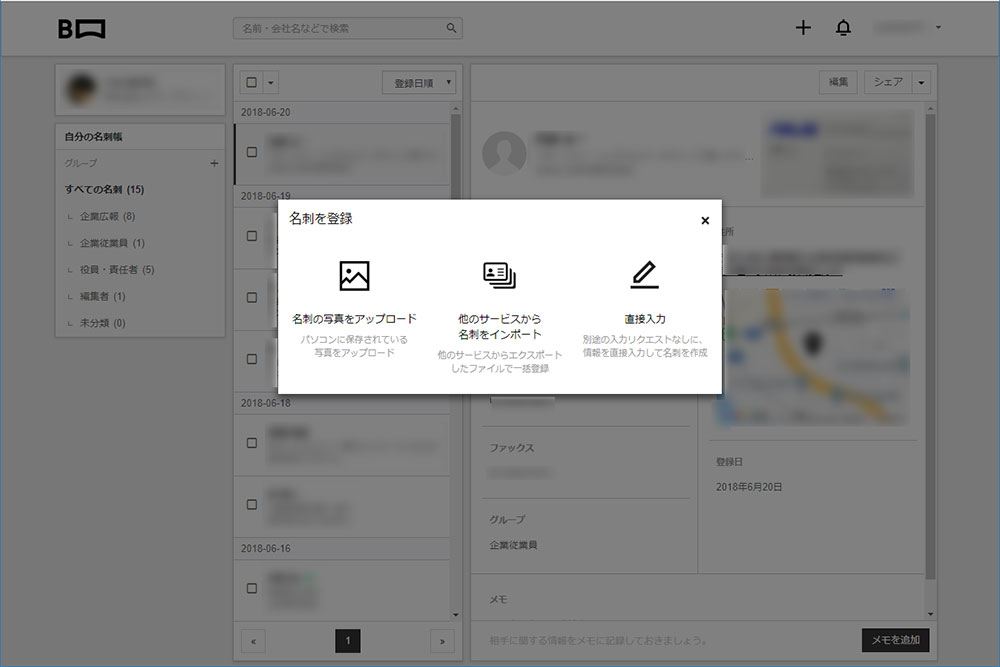
いないとは思いますが、もしEightやSansan、Watedly People、Camcard、Google 連絡先(Contacts)、Outlookを使っていて移行したいと思って参考に読んでくださっている方は、そのままmyBridgeのサイトへ行くべきです。
何故なら、公式で移行方法がアナウンスされているから。また、cvsをダウンロードして編集することで、既存のリストをインポートすることも可能です
ただし、Evernoteではそのあたりうまくいきません。公式ツールもありませんし、公式のcvsを使うにも手間がかかりそうです。
そこで考えついたのが、Evernoteに保存されている名刺画像をそのままmyBridgeに投げる方法です。myBridgeはPC版もありますし、これなら簡単そうです……とこのときは思っていました。
とはいえ、Evernote側でやる作業は簡単です。画像にしたいノートを選択し、エクスポート機能を使うだけです。自分の場合は名刺をひとつのノートブックにまとめていたのでノートブックをまるごと選択すればオーケーでした。
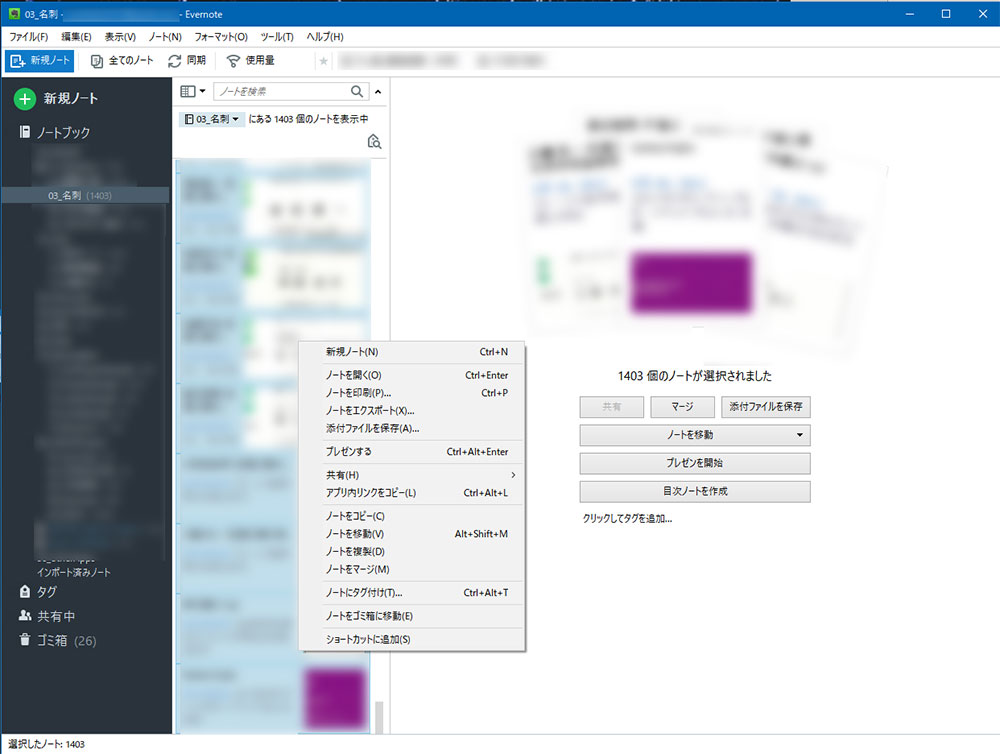
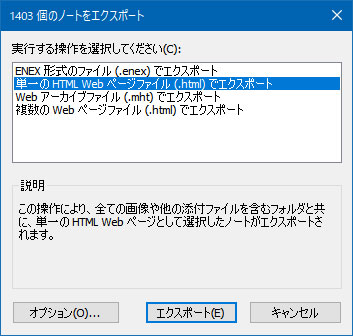
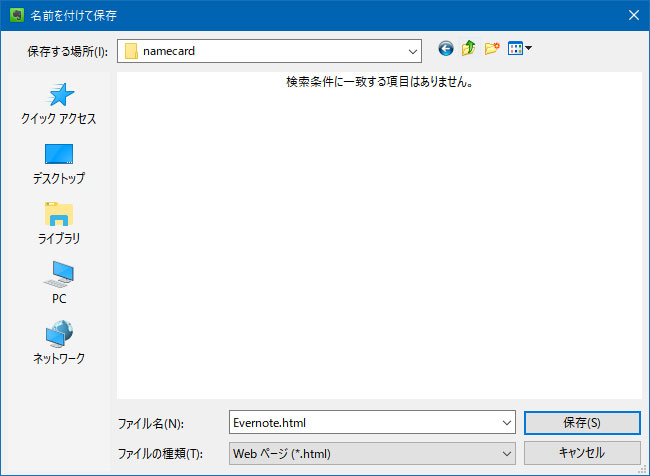
エクスポート成功のダイアログが出たときには、「うわっ簡単すぎ!」ぐらいに思っていました。
ただ、ここからが地味な作業の始まりです。お目当ての名刺の画像は「Evernote_Files」というフォルダーに入っているのですが、なんだかファイル数が多すぎのよう気がします。
それもそのはず、Evernote_Filesには以下のデータも入っていました。今回myBridgeに入れたいデータは名刺だけなので、それ以外のデータは削除したり、変換する必要があるわけです。
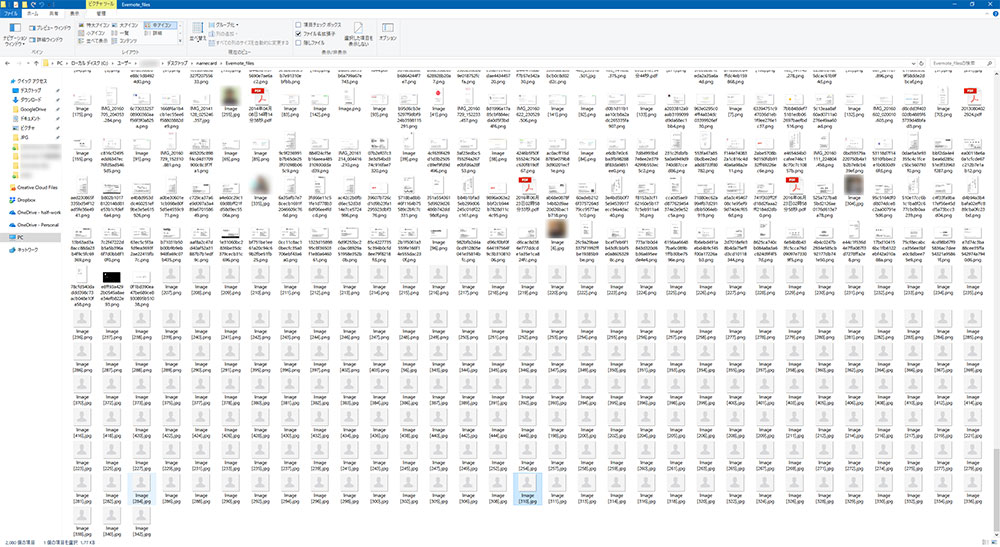
Evernoteの名刺管理機能には、LinkedInの連携機能が含まれています。名刺をスキャンして、記載されているメールアドレスがLinkedInで公開されている場合、名前や役職、顔写真などをLinkedInから引っ張ってくることができるのです。
ただし、その機能が今回は仇になりました。大量の「顔写真なしを示す画像」と「顔写真」の画像が同じファイルに含まれているわけです。顔写真なしアイコンはかなりファイルサイズが小さいのでエクスプローラーで一括で消せます。あとは、サムネイル表示にして顔写真のアイコンをひとつひとつ消していきました。
なかにはPDFデータも含まれていました。これは自分がEvernote公式の名刺管理ツールを使う前に、ScanSnapを使って名刺を読み取っていたころの名残です。
そんなことも忘れてエクスポートしてしまったので、画像とPDFがごっちゃになってしまったわけです。
これに関してAdobe Acrobatがあれば簡単です。すべてのPDFをまずひとつのPDFファイルにします。その後、ひとつになったPDFを画像データに一括変換してしまえばokです。
Acrobatを持っていない、買いたくない、という場合は、フリーのPDFツールなどを使うのもありですが、どこまでできるかは確認していません。(自分の場合は、Creative Cloudを契約していてAcrobatを利用できたので助かりました)
中には解像度がものすごい低い名刺データも含まれていました。あまりにも小さいものはmyBridgeがいかに人力であろうとムリなので、自分自身の待ち時間的にも、myBridgeのリソース的にも削除しておくのがいいでしょう。
とはいえ、ひとつひとつ確認するのも大変なので、エクスプローラーで容量順にして低い容量のものをチェックしていけばよいと思います。
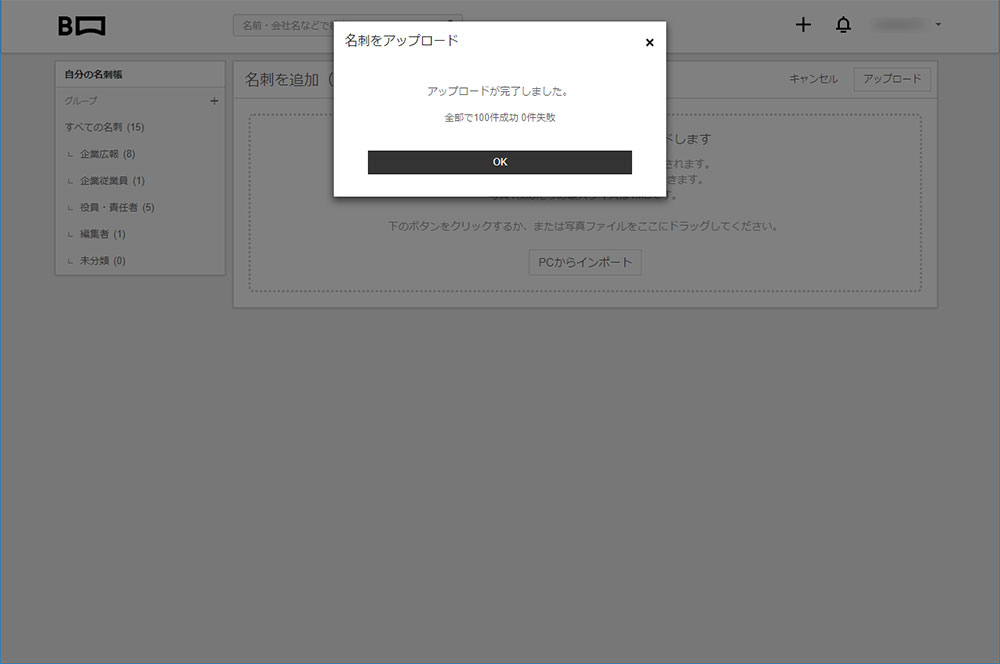
写真データの整理が終われば、ついにアップロードするだけ!ドラッグ&ドロップで一発というのは、やっぱり「PC、デジタル、最高!」と思う瞬間であります。
しかし、ここでもそう簡単にはいきませんでした。myBridgeの外部画像読み込みは「1回につき100枚まで」という制限があるようです。自分は1400枚超あったので、約14回も手動でドラッグ&ドロップを繰り返すことになりました。
パッチとか自分で作れれば楽だったんでしょうが、これが結構根気のいる作業でした。枚数や接続環境にもよりますが、アップロードには時間がかかるので、余裕のあるタイミングでやることをオススメします。
myBridgeは入力結果が反映されるまでが「競合より早い」と評価されることの多いサービスですが(単純にまだユーザー数が少ない?)、1400枚の入力作業は3、4日ほどかかりました。
その結果は【成功数=986件】【保留数=417件】となりました。
実に約30%もの名刺が移行できなかったということです。さて、移行できなかったファイルの特徴を見てみると以下のとおりでした。
不明瞭な名刺データについては、整理するときにある程度削除したつもりなのですが、やはり残ってしまっていたようです。また、解像度がある程度あるデータも、文字がディザリングのような状態になっていると弾かれるみたいです。このあたりは低い撮影性能をもつスマホで撮った名刺データが該当している気がします。
縦長の名刺データに関しては、非常に謎でした。何故ならばmyBridgeは縦長の名刺データもしっかり扱えるからです。
しかし、よく確認してみると縦長の名刺データはどれも「画像中央が横長にトリミング」されてしまい、名刺かなんだかわからない状態になっていました。
では、どのタイミングでトリミングされたか。答えはmyBridgeへファイルをアップロードするときです。よく確認してみたらアップロード時に画像のトリミング領域を指定できるようになっていました。
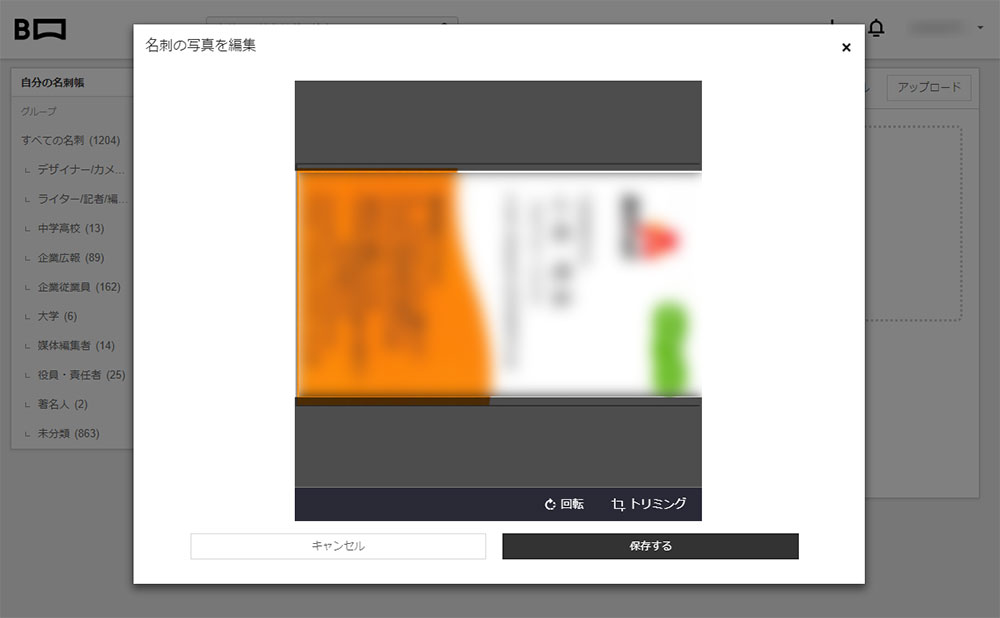
とはいえ、アップロード時にひとつひとつWeb上で画像を回転させるのも大変です。対処法としては「縦長の写真はすべて90度回転させておく」のがベターでしょう。
最終的に、読み込めなかったデータに関しては、アップロードをやり直すことなく、そもまま使っています。何故ならば70%程度のデータはmyBridge上で確認できるし、解像度の低かったデータはかなり昔のものなのであまり活用する機会も少ないと思ったからです。
また、エクスポートをしてもEvernote内にデータは残るので、「名刺をもらったことがあるはずなのにmyBridge上にない」という場合は、Evernoteで再検索すればいいわけです。(まあ、現在再検索するようなタイミングは発生していません)
移行してみて、やはり餅は餅屋というべきなのか、非常にスムーズに名刺のデータを活用できています。電話をするときや受けるとき、相手をたずねるときに地図と住所を確認するときなど。myBridgeはそれらをスムーズに実行できるよう工夫されています。
まだ紙の名刺をデジタル化していない人、Evernoteの名刺管理機能に不満を持っている人はぜひお試しあれ。
●関連サイト
myBridge
本記事の外部リンクには一部アフィリエイト契約によるものが含みます。リンク先のページで商品を購入・予約などを行うと、筆者に一定の収益が発生します。詳しくはこちら。
スマホを利用し始めて以来、使っては辞めを繰り返してきたアプリのジャンルがあります。それは、「ToDoアプリ」です。
いわゆる仕事効率化のためのアプリで、人やアプリによって使い方はさまざまですが、自分は以下のような感じをアプリに求めて、トライアンドエラーを繰り返していました(三日坊主だったとも言う)。
とくに最後の「複数のプラットフォーム、複数のデバイス」は、会社でもプライベートでもToDoを使おうと思っていたので必須。また、可能な限りウェブ経由ではなく各OSのネイティブアプリで利用したいと考えていました。
ネイティブアプリでないといけない理由は、機能的な部分というより、通知がOS標準のものとして制御したいとなんとなく思っているからです。
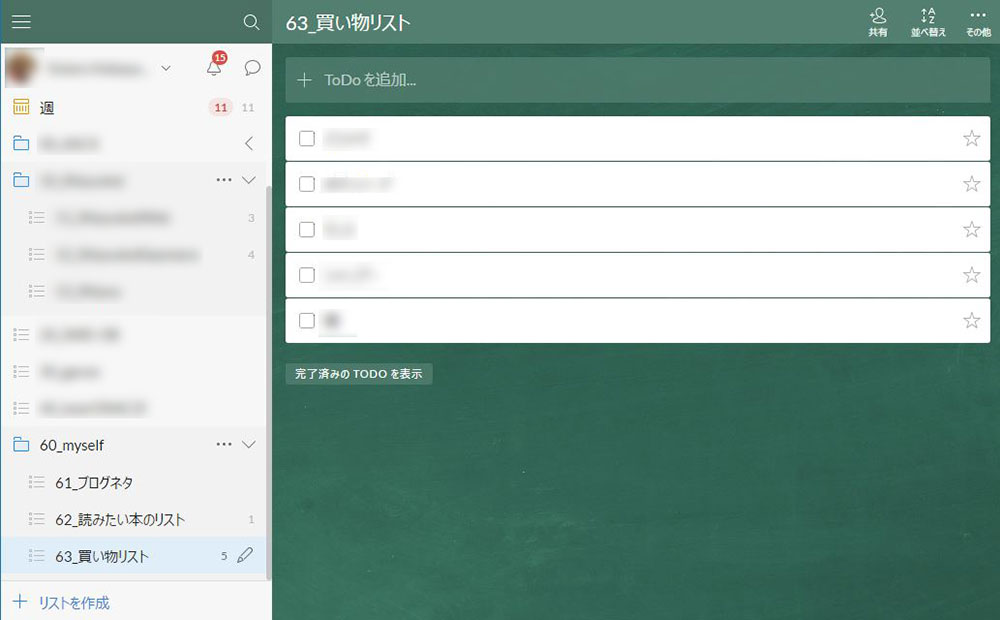
さて、そんな具合でいろいろなアプリを試してみて、ここ数年は「Wunderlist」を使っていました。複数デバイスでほぼ同じように使えましたし、タスクの繰り返し処理や入力した文章を解析して、期限を自動で入力してくれる機能(「明日牛乳を買う」と入れれば、「牛乳を買う」というタスクが明日を期限として登録される)が便利。また、Android版のウィジェットも使いやすかったのも好印象でした。
しかし、気に入って使っていたもののだんだんと暗雲がたちこめてきます。Wunderlistはドイツ生まれのアプリでしたが、2015年6月頃に米Microsoftに買収されました。また、その前の2015年2月に、Microsoftはカレンダーアプリの「Sunrise」も買収しています。
その頃からMicrosoftは自社サービスをスマホやタブレットなどに対応にさせたり、進化させたりしていて、SunriseもWunderlistもスマホアプリで生まれらしい技術やUIを搭載していたので、それらを自社サービスに取り込もうという計画だったのです。
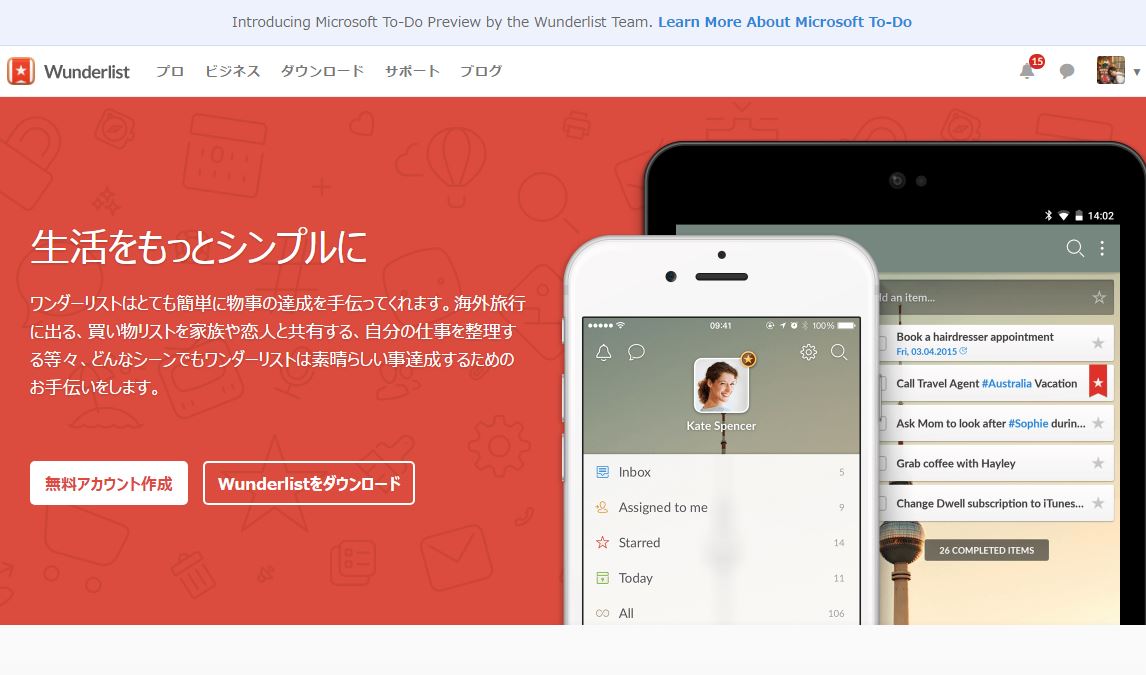
そして、Sunriseは2016年9月にサービスを終了。その機能の多くはMicrosoftのアプリ版「Outlook」に搭載されることになりました。そのため、WunderlistもいつMicrosoftのサービスとして生まれ変わるかユーザーとしては不安でしたが、ついに、MicrosoftはWunderlistを基にした自社製アプリ「Microsoft To-Do」(以下の、「MS To-Do」)をプレビュー版として2017年4月に公開。その公開と同時に、時期は明確にならなかったものの、MS To-Doアプリへの機能の完全移行後、Wunderlistが終了される旨を発表しました。
提供が終了すると決まったアプリをいつまで使っているほど、自分は悠長ではありません。ならば、Wunderlistの機能が移行される予定のMS To-Doを使い始めればいいのかもしれませんが、プレビュー版ではあるものの、自分には以下の不満がありました。
Microsoftのアカウントは持っているものの、これ以上スマホにアカウントをとうろくするのは嫌でしたし、Wunderlistで提供されていたユニバーサル対応がMicrosoftになったことでなくなったのは解せません。
そこで、今回使い始めたのは「Todoist」です。TodoistはDoistという会社がやっているマルチプラットフォーム対応のToDoアプリ。移行を決めた理由は以下の通りです。
とくに大きかったのはWunderlistからの移行ツール(ウェブ)が提供されていることです。やはりMicrosoftに買収された時から移行するユーザーは多かったようで、ネットを検索するとこのツールを使って移行する人は多いようです。
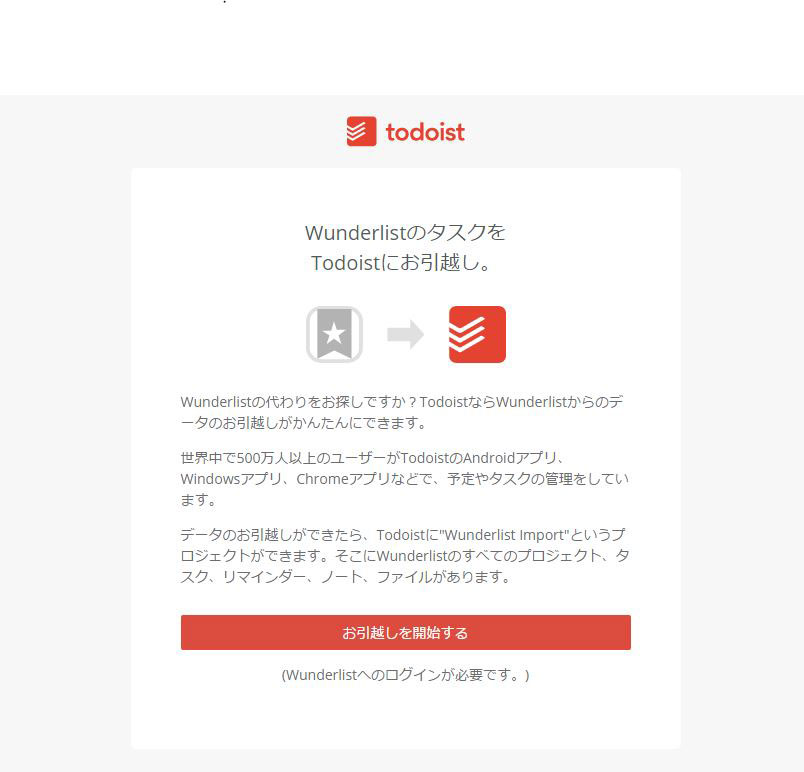
自分も実際にやってみましたが、どのタスクも簡単に移行でき、グループ分け(Todoistでは「プロジェクト」)までしっかりと引き継げました。ただし、一部Todoistでは反映されない要素もあります。すべてはチェックしていませんが、自分の場合は「タスクの繰り返し設定」「タスク内のサブタスク」が引き継げませんでした。繰り返し設定のほうは、移行後に自分で設定し直せば問題ありません。
実は移行をして2週間ほど経ちますが、Todoistはかなり快適です。Wunderlistで使っていた機能は多少違いはあるものの、問題なく使えていますし、期限を文章として登録する機能はTodoistの方が上のように感じます。
また、年3500円の有料プラン(プレミアム版)も用意されており、支払いにはPaypalも使えたので契約してみました。ないと困る通知機能がこのプレミアム版での提供だったこともありますが、別の思惑もあり契約しました。
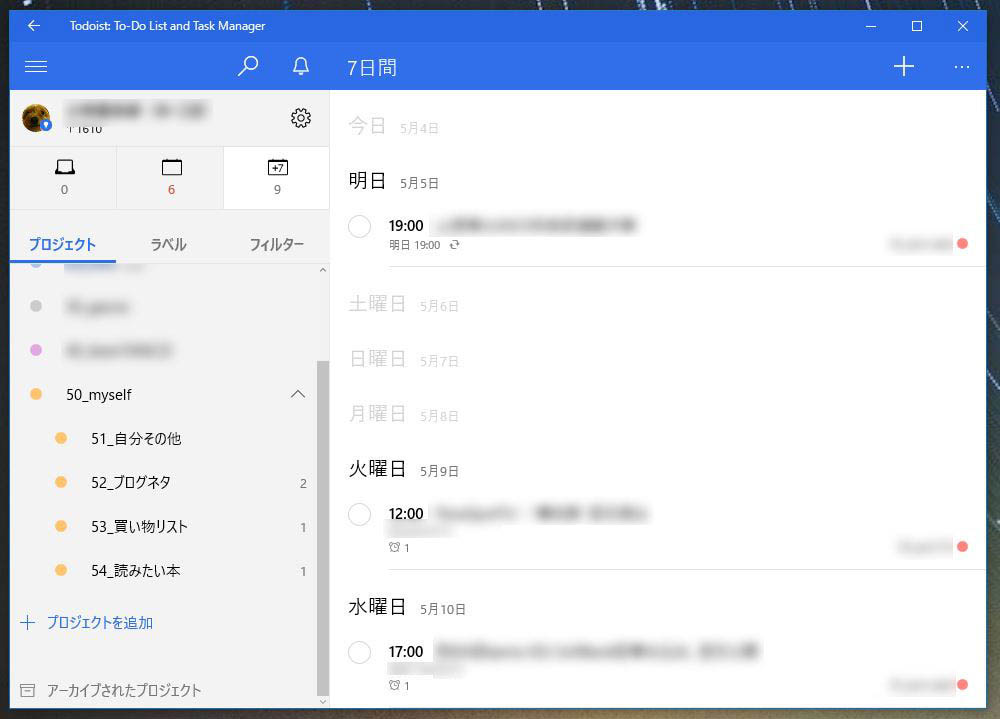
それは有料版をしっかり使うことで、Todoistがビジネスとして継続してもらいたいという気持ちです。Wunderlistも「Wunderlistプロ」という名称で有料プランを提供していましたが、個人のToDoを管理する上でひつような機能は無料プランでほとんどまかなえる印象で、プロで追加される機能はグループワークでの利用を重きに置いているようでした。料金も月額600円とTodoistのほぼ倍。よほど大きなグループや会社単位でない限り、導入はしなかったと思われます。
その結果がMicrosoftへの買収、そしてサービスの終了なのですから、やはりWunderlist単体ではビジネスとして厳しかったのではないでしょうか。Todoistももちろん無料で使える部分も多く便利なサービスですが、先ほど述べた通知機能や「ハッシュタグ機能」「位置情報を用いた通知機能」「バックアップ機能」「自動同期機能」など、ToDoアプリとして割とコアな部分が有料化されています。
もちろん一般的には無料で使える範囲が多い方が喜ばれるはずですが、仕事などで使っている関係上、すぐサービスが終了してしまうことのほうがリスクがあると言えます。月額で考えると月300円を切ると考えれば、それほど痛くない出費ですし、それでサービスが継続されるなら安いものだと僕は思いました。
●関連サイト
todoist Premium加入はコチラから(登録者と私に2カ月分の無料期間が付与されます)
本記事の外部リンクには一部アフィリエイト契約によるものが含みます。リンク先のページで商品を購入・予約などを行うと、筆者に一定の収益が発生します。詳しくはこちら。
ハードウェア編を終えまして、つづいて無形のアプリ・サービス編です。無料のものが多いため“買い”とはちょっと違うような気がしますが、気にせずまとめます。
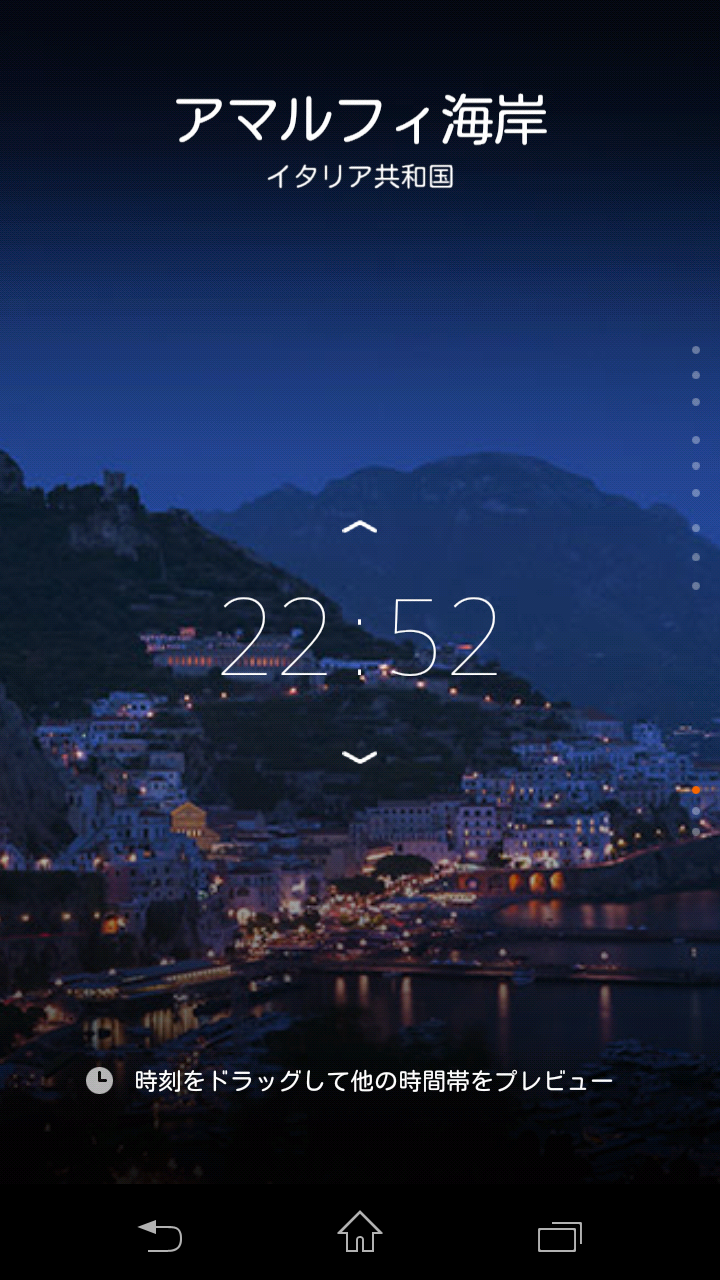
ソニーの一眼レフ“α”でプロの写真家が撮影した世界遺産を壁紙として利用できます。各写真が美しいのはいうまでもないのですが、“ライブ壁紙でないのに時間ごとに世界遺産の撮影時間帯が変わる”というのが嬉しいところ。屋内で仕事をしていることが多いので、夜なら夜の景色、朝なら朝の景色が楽しめるのは嬉しいです。アプリ価格は無料。対応OSはAndroid4.1以降。
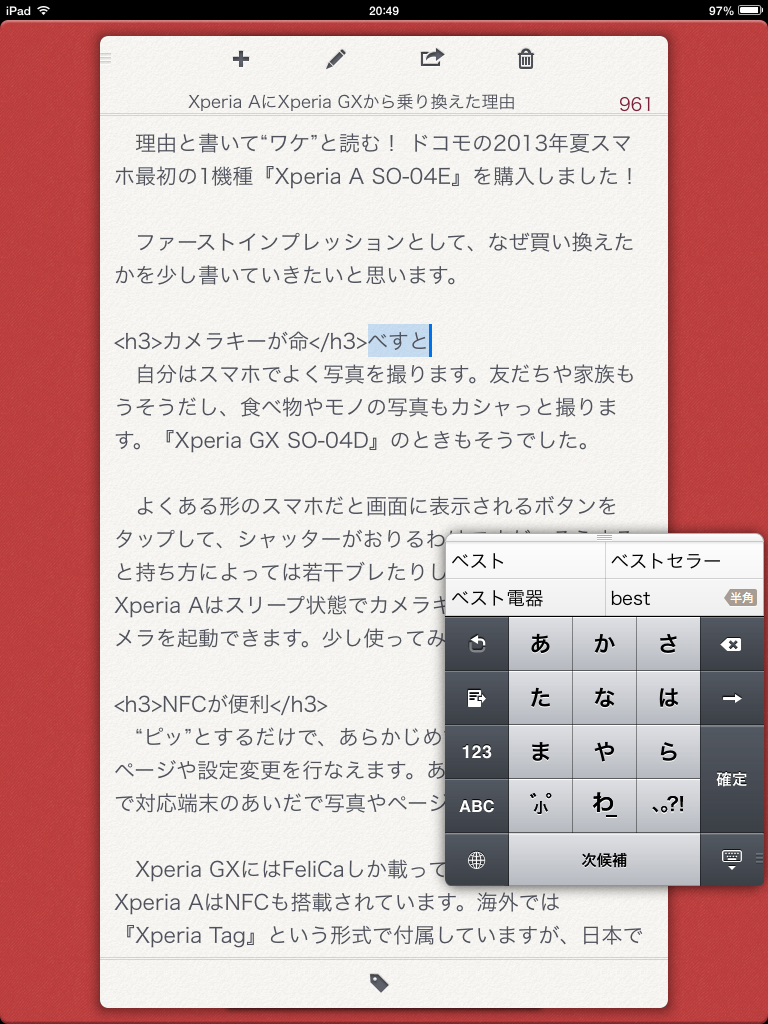
未だに使い続けているiPad miniですが、このアプリのおかげでブログ記事も仕事もかなり助かりました。やっぱりiOSのIMEはかゆいところに手が届かないので。。
面白いのは、よく使うシチュエーションとしてiPad miniでは縦持ち&フリック入力が多いということ。座りながら取材とは限らないのと、意外にフリック入力のほうが速かったりするので、本当によく使います。価格は1200円。iPhone・iPad両対応です。

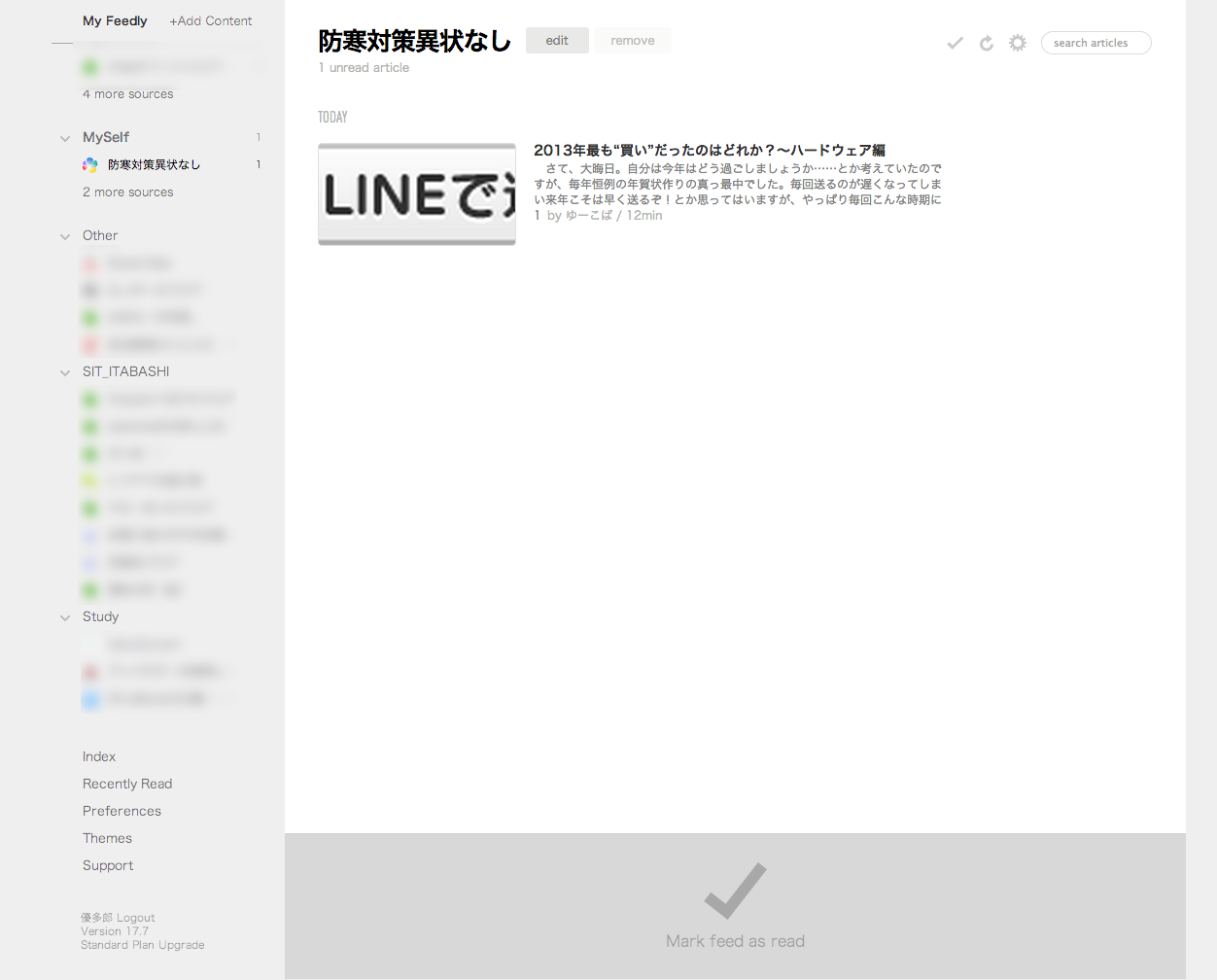
本当は今年から使い始めたFoursuquareと迷ったのですが、やっぱりGoogle Readerからの移行後ずっと使い続けているこちらを選びました。有料のFeedly Proも検討してみたいのですが無料の状態でも十分使えているのでちょっと迷うところです。
iPad miniでは複数アカウント(私用・業務用)で利用したいため、『Byline Free』を使っています。でも、結構頻繁に落ちるのが難点です。なお、公式アプリは安定しているのでぜひこちらをご利用ください。Android版、iOS版ともに無料です。



やっぱりファンとしては『逆転裁判5』です。『レイトン教授VS逆転裁判』も良作でしたが、今作も良かったです。4で主人公変更があって色々物議をかもしましたが、なるほどくんも戻ってきて、さらにオドロキくんもあのような形で登場できたのは嬉しいです。
すでにクリアーしているのですが、DLCである『逆転の帰還』はまだ未プレイ。ふたたび2014年1月17日まで800円から400円になるキャンペーンを実施中だそうで、年始の休み中に必ず購入しておきたいと思います。
以上、ざっくりとお送りしましたが、無形のアプリ、サービス編でした。
2014年はどんな年になるか、ゲームはPS4やXbox Oneなど据え置き型の次世代ゲーム機が日本上陸。AndroidアプリはGoogle Play MusicやGoogle Play Newsstandの日本スタートが予想され、より月額制サービスが充実するかも。あと、タブレットUIへの対応促進。iOSはひとまずiOS7対応とフラットデザイン統一が先決。あと忘れがちなiOS7の新機能“iOS in the Car”の実用化がどの程度進むのかもかなり興味があります。
2014年もさまざまなところでさまざまなことを追っかけていきますので、どうぞよろしくお願いします。
さて、Androidユーザーのみなさまはこのアイコンにお気づきだろうか。
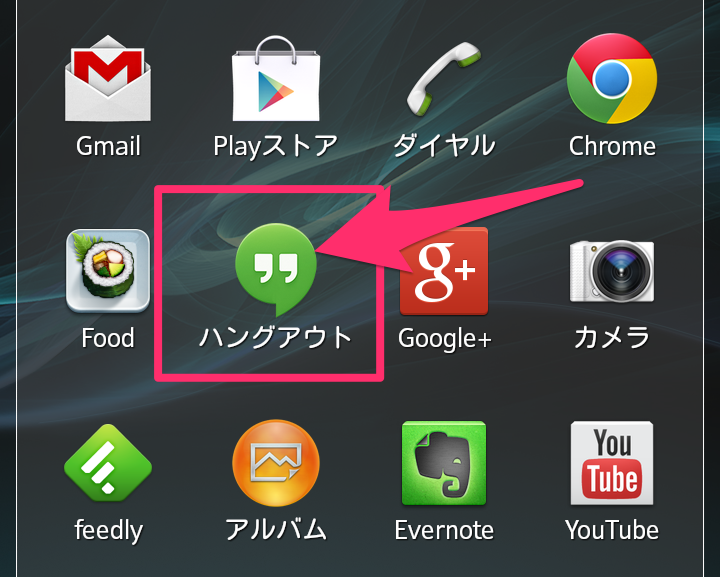
iOSユーザーはダウンロードしないいけませんが、こんなアイコン。
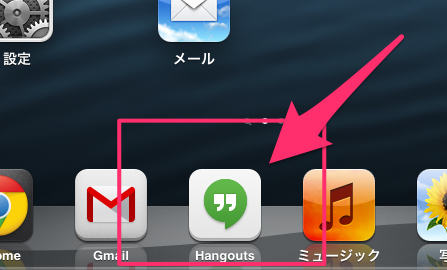
メッセージングサービスは何を使ってますか? やっぱり最近の流行でいうと『LINE』でしょうか。それとも王道の『Skype』や『Facebookメッセンジャー』でしょうか。TwitterのDMなんかもメッセージサービスに含まれますかね。
自分はどのアカウントも持っていますが、反応できる&便利だと思っているサービスはなんといっても『Google ハングアウト』。メッセージの同期や通知の早さ、そしてどんな環境でも受信できるのが魅力。
Androidユーザーだったらほとんど持っているであろうGoogleアカウントで利用できるのも手軽だと思います。
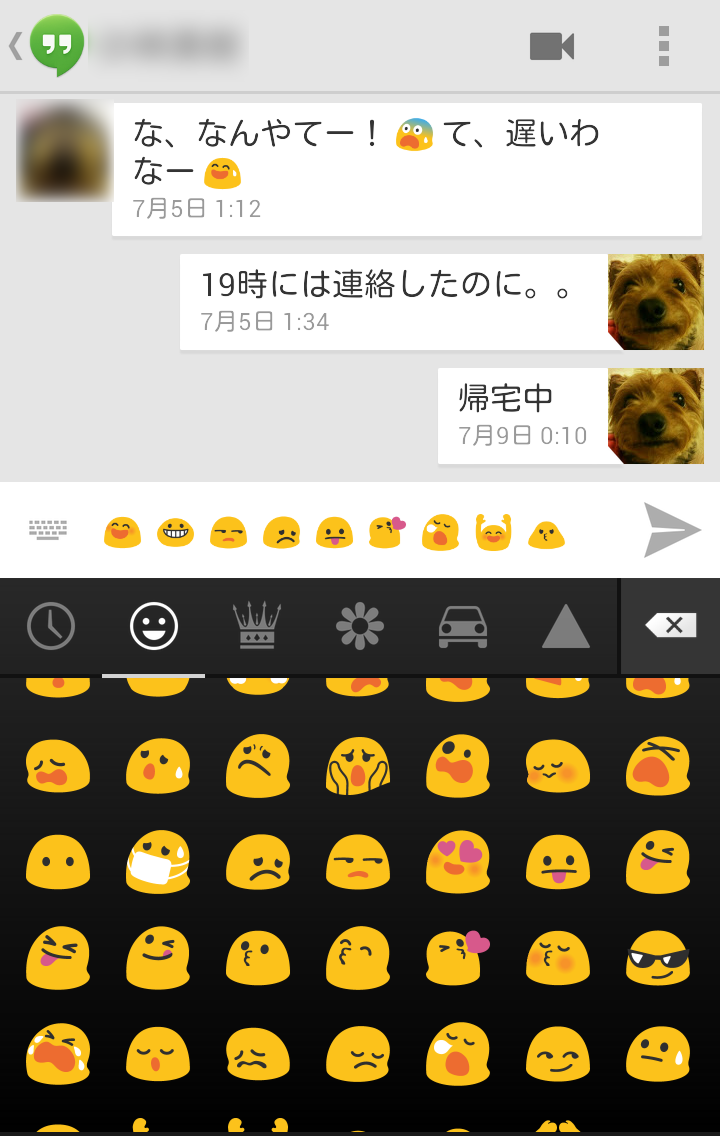 LINEと比較すると、多彩なスタンプがないのは少し素っ気なく感じるかも。専用の絵文字は実はちょっとカワイイのは使ってみるまでわかりませんし。あとはスマホ版はそれほどでもないですが、PC版からだと使い方に少し苦労するかも。「どこを押したら会話が始まるんだろう」と自分でも最初疑問に思ったほどです。
LINEと比較すると、多彩なスタンプがないのは少し素っ気なく感じるかも。専用の絵文字は実はちょっとカワイイのは使ってみるまでわかりませんし。あとはスマホ版はそれほどでもないですが、PC版からだと使い方に少し苦労するかも。「どこを押したら会話が始まるんだろう」と自分でも最初疑問に思ったほどです。
デスクトップ版だと、ビデオチャット、画面の共有どちらも複数名でも無料。YouTubeやGoogleドライブとの連携機能もあるなど、結構機能的な魅力も多いので、自分的にはもっと広がってくれるといいですね。
さて、いよいよ年の瀬である。
(あとの2011年の記事には全てこれを挟もうかと思う)
年末と言えば、大掃除。
そして最近の人なら誰しも、散らかっているのは何も自分の部屋の中や、キッチン、トイレ周りだけではないはずだ。
そう、今使っているパソコンのHDDにはいらないファイルがごろごろしているのではないか。
昔ながらの人なら「よし、CDやDVDに思い出の写真を移そう」
ちょっと今時の人なら「大容量HDDに移そう。無論USB3.0(もしくはThnderbolt)で」
みたいに思うかもしれないが、ちょっと待って欲しい。
この激動の2011年。
被災地の方ならいざ知らず、余震を含め強く揺れた地域にお住まいの方は何らかの物理的損壊を体験したも少なくないだろう。そのことを考えると、CDやDVD、HDDに移すのはなんとも怖いものがあるのではないか。
そんなわけで。
前置きが長くなってしまったが、来る2012年。
ここは新しい技術に身を任せてみよう。
物理的損壊を回避し、バックアップをとる方法。
クラウド上にファイルをあげてみようという魂胆だ。
既にたくさんのオンラインファイルストレージサービスがリリースされている。
ここでは僕が利用をしているもののみを列挙したいと思う。
スマートフォンでも既に有名なサービス。こいつのおかげでUSBメモリがいらなくなった。
[特徴]
公式ページも日本語対応。ファイル名なども全然問題なし。
無料アカウントなら容量は2GB
ただし、友達にDropboxを招待して利用開始すると、250MB毎のボーナスがもらえ、最大で16GBまで利用可能。
Win/Mac/Linux/iOS/Android/BrackBerryと様々なプラットフォームに対応。
同期型のサービスのため、PCなどを利用開始と共に瞬時にファイルを同期してくれるが、ローカルの容量も利用する。
1ファイルあたりの制限は特になし。(ただし、Webからアップロードする場合は1ファイル300MBまで)
最近キャンペーンが多い。特にSonyEricson製もしくはLG製のスマートフォンおよびタブレット、Sonyタブレットを持っているユーザーは無料で容量50GBにグレードアップできる。(2011年12月30日現在)
[特徴]
無料だと、5GB利用できる。
日本語に対応しているが、ところどころ粗がある。
特にサポート関連は全部英語なので頑張る必要あり。
Web上でオフィス文章の編集などが出来る。
WebDAVに対応しているため、各種クライアントソフトを利用して操作できる。
そのためOSを選ばない。モバイルに関してもiOS/Android/BlackBerryに対応。
個人的にGoogleアカウントなどでログインできるのもが良。
A)〜C)の中では最も新しい。Yahoo!Japanの運営なので、得体の知れない海外サービスを利用しなくても良いという人も。
[特徴]
通常のYahoo!IDで5GB、プレミアム/Yahoo! BB会員だと50GBを無料で利用できる。
無論、ALL日本語。何の心配もいらない。
PCクライアントは現状ではWindowsのみ。
モバイルはiOS/Androidのみ対応。
Windowsでクライアントを入れている場合のみ、自動同期に対応。
共有関連に力を入れており、写真などを共有して、Silverlightで配信したりする。
新しくアカウントを作る必要が無い、というのはでかい。
まずはAのDropboxは今回の用途に適さない。
バックアップという意味ではきちんととれるのだが、やはり「大掃除」レベルのバックアップとなると無料アカウントでは少々役不足だ。
月9.99ドル/年99ドルの有料アカウントで50GB程度用意するなら、これほど簡単な手はないのだが。。。
さて、そうなると。
残りはBox.netとYahoo!ボックスである。
どちらも容量は互角であり(幸い自分はプレミアム会員だったので。。)
かつ、Macでの利用においてはどちらもブラウザを利用する。
Box.netはWebDAVプロトコルに対応しているのだから、各種アプリケーションを使えばいいのだが、標準搭載のFinderでも、さらにFTPクライアントとして有名なCyberduckでは、エラーが発生し、これは簡単には直せないっぽいor他のクライアントを探さなくてはいけないので無効だと考えた。
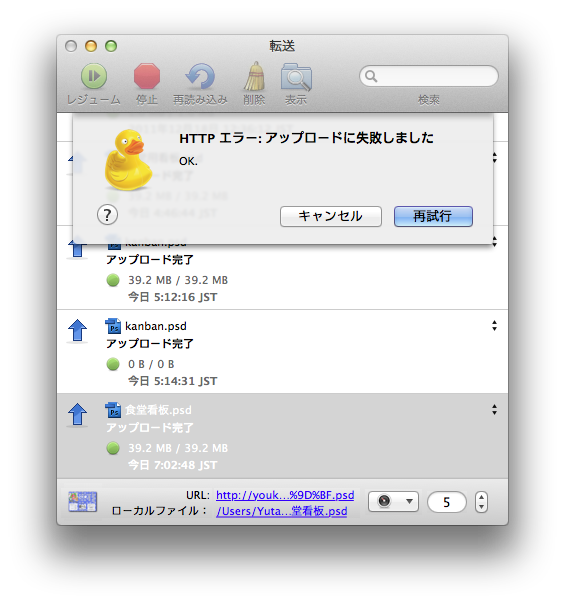
結論から言うと、僕はとりあえずYahoo!ボックスを選びました。
理由はBox.netがまだまだ日本語に弱いから。
サポート云々という話だけではなく、Box.netに保存した日本語のテキストファイルが文字化けしたり、ファイル名がうまく反映されないなどの問題を抱えているらしい。
今回バックアップしたいファイルは演劇部の公演データが多いため、日本語を含むデータが割とたくさんある。
万が一を考えると、Box.netは選べない。
また、これは将来的な話になるが、Yahoo!ボックスは、現在1000GB(=約1TB)のプランを用意している。
プレミアム会員なら月額300円で利用できるらしい。
これは他のサービスと比較しても破格だと思われる。
(ちなみに、Dropboxは月19.99ドルで100GB、Box.netは月額15ドルで1000GB)
拡張性は非常に高いと思われる。
[加筆・訂正]
コメント欄でご指摘があったので、加筆させていただきます。
上記に「Box.netは月額15ドルで1000GB」と書いてありますが、
これはご指摘通り3userあたりのBusinessプランの場合であり、
1人でBusinessプランを使うとなると、月額45ドルかかることなります。
ご指摘ありがとうございました。
詳しくはこちらのBox.netのプラン比較表に記載されています。
どんなものだって、そうだと思うのだけど、これはケースバイケースだと思われる。
例えば、根っからのPCユーザーで、フォルダもファイル名も半角英語しかつけない等徹底している人はBox.netで全然構わないだろう。
また、そもそもYahoo!ボックスはまだまだ発展途上である。
Box.netのWebDAV対応で、特にWindowsユーザーはBox.netの保存領域をネットワークドライブとして認識できるし、頑張ればMacでも何らかの方法があるはずだと思われる。
(個人的にはそれに加えて、AndroidアプリがきちんとHoneycomb対応、GoogleChromeのアプリの存在など、Googleユーザーならではの利点があると考えている)
Yahoo!ボックスは前述の通り、まだWindows版しかクライアントがないし、Webのインターフェースもなんだか野暮ったい。
もちろん、今後改善していくのだろうが、現時点ではそういう「使いやすさ」の面においてはBox.netの足下にも及ばないだろう。
皆さんが、「大掃除」でオンラインストレージを選ぶ場合は、是非とも自分の使っている端末や「どんなファイル(大きさや特徴)のバックアップをとりたいのか」をよく考えて選び、各種無料プランで試してみることをオススメします。
もし、なにか訂正やご意見ありましたら、是非コメント欄にお書きください。
よろしくお願いします。